游戏介绍
护驾行车记录仪app保护你的安全出行利器。对于车主来说,有一个好用的行车记录软件是非常重要的,尤其是出现一些纠纷的时候。行车记录app拥有强大的行车记录功能,自由配置参数,云端存储,支持多终端交互,高清图片自由设置存储节点,功能强大,时刻守护大家的出行安全。
软件教程
护驾行车记录仪使用技巧
1、安装进入,点击图示位置可以开启录制
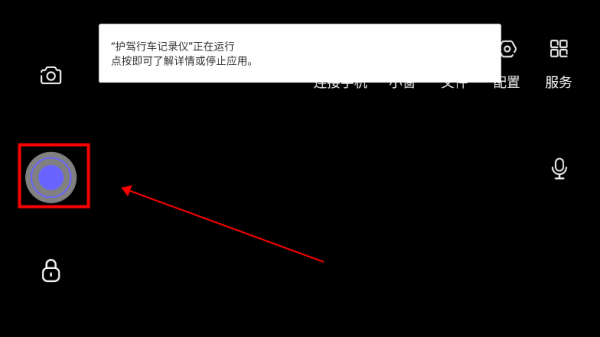
2、开启录制后会出现实时时间记录
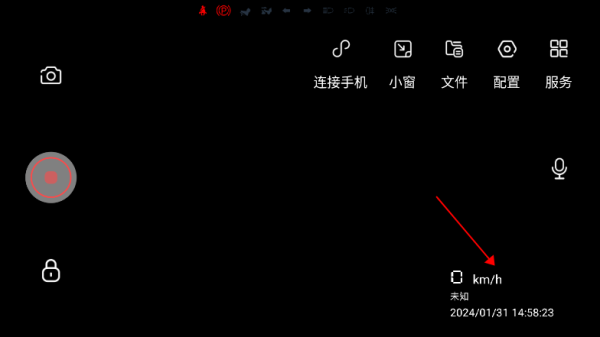
3、点击配置
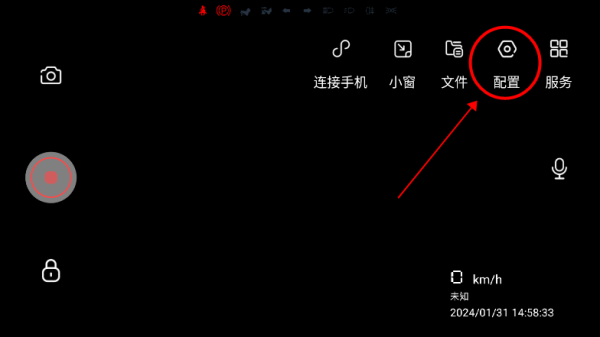
4、可以调整录制配置
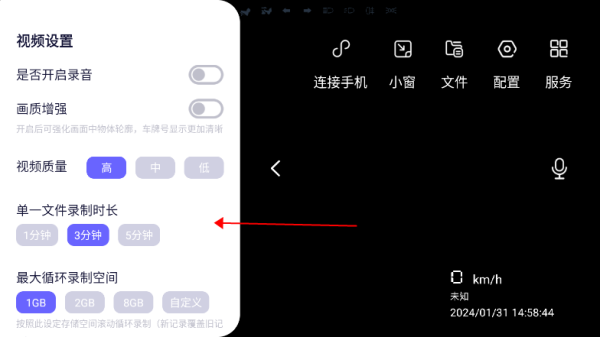
5、点击小窗,可以缩小到桌面继续录制,同时可以打其他应用
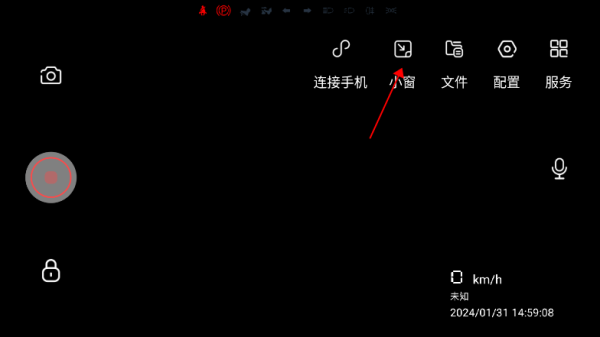
常见问题
如何切换前置摄像头?
1、第一步:点击配置,打开配置页面。

2、第二步: .找到快捷菜单配置,选中翻转镜头,返回录制页面,顶部会出现镜头切换快捷菜单,点击可前后镜头切换。

如何导出视频/图片?
视频/图片导出方法如下:
1、方法一:打开录制页面>左上角文件图标进入文件管理页面,点击右,上角编。辑按钮,选择想要导出的视频或图片,点击保存本地,即可在相册进行查看、分享。

2、方法二:若手机空间不足,可将路径下文件保存至电脑、U盘等第三方存储设备,后续我们会提供更加便捷的导出方式。
视频路径:文件管理/Android/data/com.yrdata.escort/files/video
图片路径:文件管理/Android/data/com.yrdata.escort/files/image
如何设置循环录像?
一、设置循环录像步骤
1、录制页面顶部快捷菜单点击配置。

2、配置>最大存储空间,根据手机存储空间大小,配置视频录制可占用的。最大存储空间,视频录制时会按照配置的最大存储空间自动循环覆盖录制。

无法循环录像?
答:检查配置中最大存储空间是否设置过大,录制中只有当配置的最大存储空间全部占满时,后续视频会覆盖最早的视频,以实现循环录像。
配置空间合理,但文件列表中全部为锁定视频,无法循环录制?
答:检查是否启用了碰撞检测功能,且配置为高灵敏度,灵敏度过高时极容易触发碰撞检测锁定视频功能,锁定后的视频不会被循环录制覆盖,需进行手动删除,修改碰撞检测灵敏度为中/低即可。
当配置空间大于手机可用空间时是否会循环录像?
答:会循环录像,配置空间大于手机可用空间时会占用手机全部存储空间,但可能会造成其他应用:如微信、qq等其他应用因空间不足而无法运行,建议配置时留出大于2GB的空间保证手机应用正常运行。
实际占用空间超出配置的最大存储空间?
答:录制时每段视频大小因录制画面不同存在差异,循环录制时为保证视频的完整性,会存在超出空间的情况,为正常现象。
更新日志
v2.7.1版本
修复若干bug,提升应用稳定性。
v2.4.0 版本
1、新增前后镜头切换,可在配置中启用快捷菜单。
2、新增后台小窗开关,可在配置中开启/关闭。
3、优化权限获取,提高用户体验。
4、修复部分机型开启内置导航切换至后台无法显示小窗问题。
5、修复若干bug,提升稳定性。
软件功能
更新时间:2024/07/05
1、录制:可以实时录制驾驶过程中的视频和声音,并保存在手机中,方便后期查看和分析。
2、GPS定位:通过连接GPS模块,可以记录车辆的行驶路径和速度,以及标记关键地点。
3、实时监控:可以在手机上实时查看行车记录仪拍摄的视频画面,并提供远程控制功能。
4、事件记录:当发生碰撞、急刹车等突发事件时,APP会自动保存相关视频和GPS数据,方便事后查看。
5、违规警示:根据内置的规则和算法,APP可以实时监测驾驶行为,如超速、变道、疲劳驾驶等,并及时发出警示。
6、数据导出:可以将行车记录和相关数据导出到电脑或其他设备上进行分析和备份。
应用信息
- 厂商:弈人(上海)科技有限公司
- 备案号:沪ICP备17035217号-4A
- 包名:com.yrdata.escort
- 版本:v2.12.0
- MD5值:32FA5A3BB164CDD621B798EC0696AE5B
猜你喜欢
- 实用工具软件大全
- 手机工具多版本
- 实用工具软件大全
- 手机工具多版本
-

乐播投屏破解版(HappyCast)
56.15MB/2025-10-01
-

耳萌ASMR
62MB/2025-10-01
-

荐片官方下载
12.68MB/2025-10-01
-

夸克浏览器国际版
72.21MB/2025-10-01
-

pubgtool画质助手120帧下载免费
5.65MB/2025-10-01
-

奔驰(Mercedes me)
251.61MB/2025-10-01
-

互推盒子app
16.72MB/2025-10-01
-

wallhaven壁纸官网入口
7.80MB/2025-10-01
-

Twitch官网版
30.53MB/2025-10-01
-

ShizukuRunner
78KB/2025-10-01
-

ace动漫(AGE动漫)官方正版
3.10MB/2025-09-13
-

花瓣测速官网版
41.80MB/2025-05-30
-

猪妖快手一键取关(快手取消关注)
3.15MB/2025-09-13
-

磁力猫BT种子搜索(Magnet Cat)
4.34MB/2025-06-24
-

ace动漫(AGE动漫)官方版
3.10MB/2025-09-15
-

shizuku官方安卓版
3.30MB/2025-01-18
-

百度网盘svip永久破解版
34.69MB/2025-09-25
-

文墨天机免费版
28.19MB/2024-07-18
-

闲来广东麻将官方正版
94MB/2025-09-15
-

微信步数修改器免费版(微信修改步数)
2.44MB/2025-09-25






 实用工具软件大全
实用工具软件大全














 手机工具多版本
手机工具多版本



















